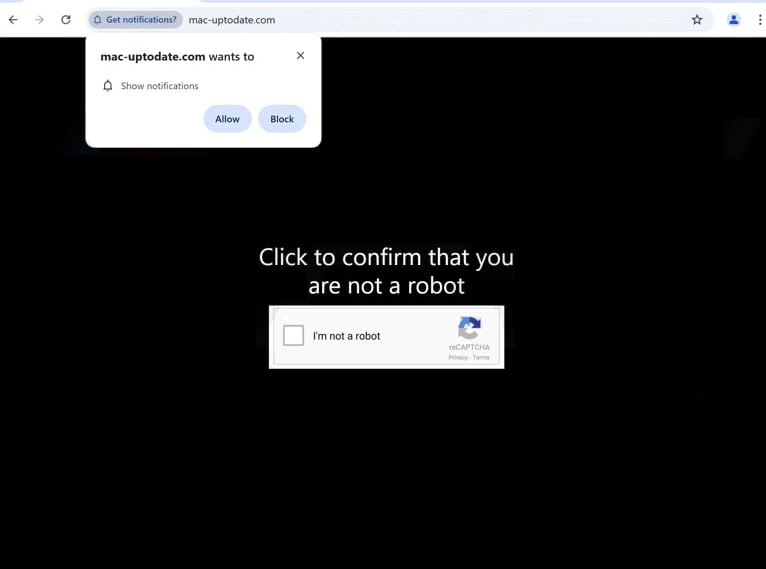mac-uptodate.com cercherà di indurti a consentire gli annunci sul desktop. Quando vieni reindirizzato al sito, il tuo browser mostrerà immediatamente un avviso del browser che dice “mac-uptodate.com vuole mostrare le notifiche”. Il sito utilizza in modo improprio una funzione del browser legittima che consente ai siti di mostrare notifiche sui desktop degli utenti. I siti legittimi mostrano contenuti utili e interessanti, mentre siti come mac-uptodate.com solo annunci spam. Fortunatamente, se hai fatto clic su “Consenti”, puoi facilmente revocare l’autorizzazione del sito.
mac-uptodate.com è per lo più vuota e contiene solo un messaggio che ti chiede di fare clic su “Consenti” per verificare che non sei un robot. Immediatamente dopo l’accesso al sito, il browser mostrerà un avviso che dice “mac-uptodate.com desidera mostrare le notifiche”. Se fai clic su “Consenti”, il sito sarà autorizzato a visualizzare quelli che essenzialmente sono annunci sul desktop. Sebbene questa funzione possa essere utilizzata per scopi legittimi, mac-uptodate.com sfrutta questa funzione per bombardare gli utenti con annunci. Ti consigliamo di evitare l’interazione con questi annunci, in quanto potrebbero portare a contenuti dannosi, tra cui truffe e malware. Tieni presente che alcuni di essi potrebbero essere fatti sembrare avvisi di virus. Questi avvisi possono indicare che il computer è stato infettato da qualcosa e consigliare di scaricare un programma. Questi falsi avvisi potrebbero richiedere programmi falsi o addirittura dannosi, quindi è necessario fare molta attenzione a non interagire con essi.
Sebbene molti siti utilizzino in modo improprio questa funzione, può essere molto utile se utilizzata correttamente. Ad esempio, consentire ai siti Web di notizie affidabili di inviare notifiche può tenerti aggiornato su notizie importanti senza la necessità di visitare costantemente le loro pagine.
Se vuoi impedire a un sito di inviarti notifiche, è facile revocare l’autorizzazione tramite le impostazioni del browser. Se hai bisogno di assistenza in questo senso, le istruzioni sono disponibili alla fine di questo rapporto.
Cosa attiva i reindirizzamenti a siti come mac-uptodate.com
Potrebbero esserci diversi motivi per reindirizzamenti apparentemente casuali a siti come mac-uptodate.com. In rari casi, l’adware è il fattore scatenante. Ma di solito, gli utenti vengono reindirizzati quando navigano in determinati siti Web senza un adblocker. Alcuni siti Web tendono a bombardare gli utenti con annunci pubblicitari, in particolare quelli con contenuti per adulti o piratati. Spesso attivano reindirizzamenti indesiderati e bombardano i visitatori con annunci, indipendentemente da dove fanno clic. Fortunatamente, un blocco degli annunci affidabile può aiutare a prevenire sia gli annunci che i reindirizzamenti.
Se ti ritrovi a essere reindirizzato durante la navigazione in siti Web sicuri, potrebbe indicare la presenza di adware sul tuo computer. Sebbene l’adware non sia considerato un’infezione pericolosa, può diventare molto fastidioso a causa degli annunci persistenti che visualizza. In genere, queste infezioni vengono installate tramite raggruppamento di software, dove vengono aggiunte ai programmi gratuiti più diffusi come offerte extra e possono essere installate senza il consenso esplicito degli utenti. Questo metodo è controverso a causa della sua natura ingannevole e molti programmi che lo utilizzano sono contrassegnati come potenziali minacce dal software antivirus.
Le offerte aggiuntive aggiunte ai programmi gratuiti sono facoltative. Impedirne l’installazione è semplice se si presta attenzione durante l’installazione di programmi gratuiti. Quando si installano i programmi, optare sempre per le impostazioni avanzate (personalizzate) anziché per le impostazioni predefinite, che consentono l’installazione automatica di offerte aggiuntive. L’utilizzo delle impostazioni avanzate ti consentirà di vedere tutte le offerte e ti darà la possibilità di deselezionare quelle che non desideri.
L’installazione di queste offerte aggiuntive non è generalmente una buona idea. Anche se all’inizio alcuni potrebbero sembrare vantaggiosi, consentirne l’installazione ingombrerà il computer con programmi non necessari che possono essere difficili da rimuovere in seguito. È molto più facile deselezionare alcune caselle durante l’installazione per evitare futuri mal di testa.
Come fermare i reindirizzamenti mac-uptodate.com
Ti consigliamo di eseguire una scansione antivirus del tuo computer per verificare la presenza di adware. Se ti ritrovi spesso reindirizzato a siti come mac-uptodate.com, ciò potrebbe indicare un’infezione da adware. Ti consigliamo di utilizzare un software antivirus per una rimozione più rapida, poiché l’adware può essere difficile da eliminare manualmente. Per evitare futuri reindirizzamenti e annunci, è consigliabile installare anche un buon programma adblocker.
Se mac-uptodate.com ti mostra annunci pubblicitari, puoi impedirgli di visualizzarli tramite le impostazioni del browser. Revoca semplicemente la sua autorizzazione a mostrare le notifiche. Se hai bisogno di assistenza con questo processo, abbiamo incluso le istruzioni di seguito.
Site Disclaimer
2-remove-virus.com is not sponsored, owned, affiliated, or linked to malware developers or distributors that are referenced in this article. The article does not promote or endorse any type of malware. We aim at providing useful information that will help computer users to detect and eliminate the unwanted malicious programs from their computers. This can be done manually by following the instructions presented in the article or automatically by implementing the suggested anti-malware tools.
The article is only meant to be used for educational purposes. If you follow the instructions given in the article, you agree to be contracted by the disclaimer. We do not guarantee that the artcile will present you with a solution that removes the malign threats completely. Malware changes constantly, which is why, in some cases, it may be difficult to clean the computer fully by using only the manual removal instructions.